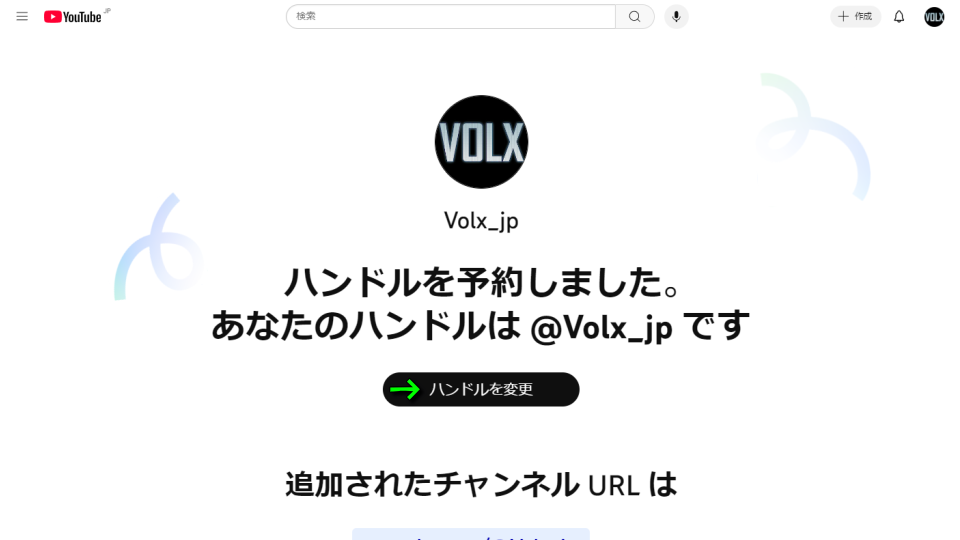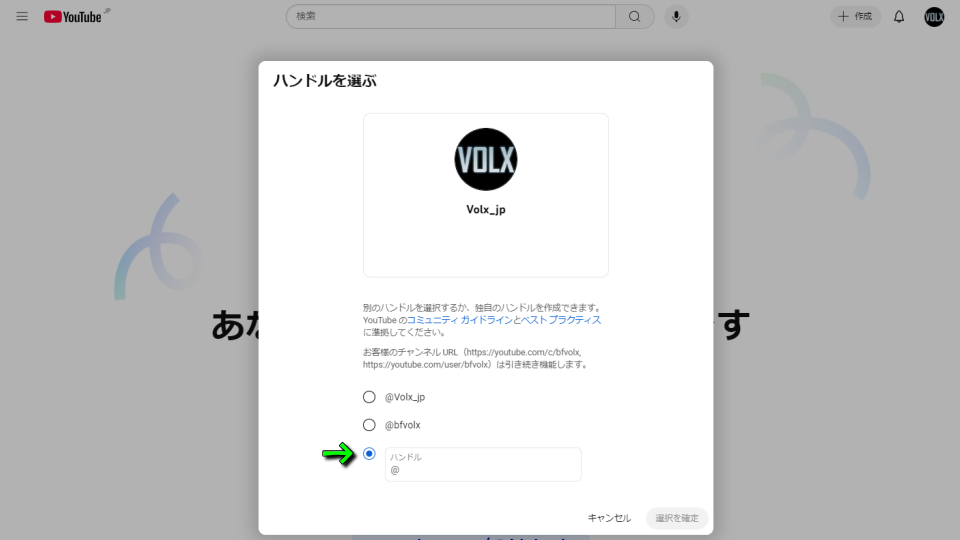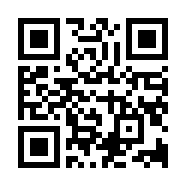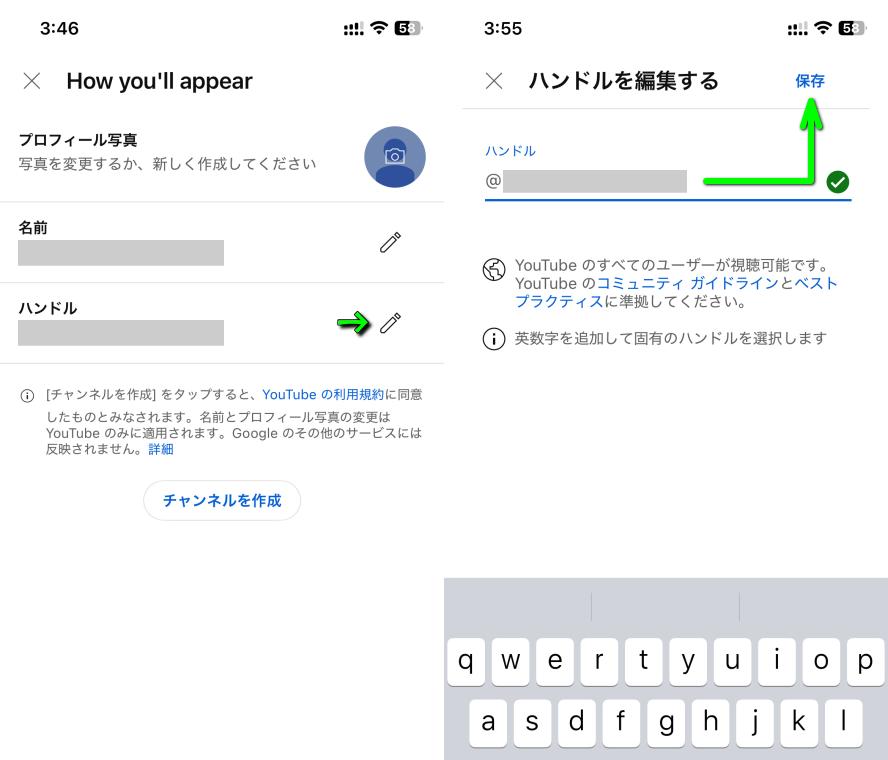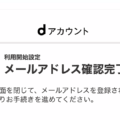ユーザー名とは異なり、各クリエイターや視聴アカウントに固有のものとして設定するYouTube ハンドル。
今回の記事ではこの「YouTube ハンドル」の確認方法と、任意の文字列に変更する方法について解説します。
ハンドルの紹介動画
パソコンで設定する場合
パソコンでハンドルを設定する場合は「https://www.youtube.com/handle」にアクセスします。
YouTube ハンドルのページに移動したら、画面中央にある「ハンドルを変更」を選択します。
すると場合によってはいくつかの候補が出てくると思いますが、空欄のラジオボタンを選択します。
そして空白のフォームに「任意の文字列」を入力して、画面右下の「選択を確定」で決定します。
ただしこのハンドルは、一定期間内に変更可能な回数が限られているため注意してください。
スマホで設定する場合
スマホでハンドルを設定する場合も、パソコンと同じく「https://www.youtube.com/handle」にアクセスします。
もしこの記事をパソコンやタブレットで見ている場合は、スマホで下記のQRコードをスキャンします。
『How you'll appear』というページに移動したら、ハンドルの横にある「編集」を選択します。
そしてハンドルに「@から始まる任意の文字列」を入力して「保存」すれば完了です。
参考リンク:ハンドルの概要